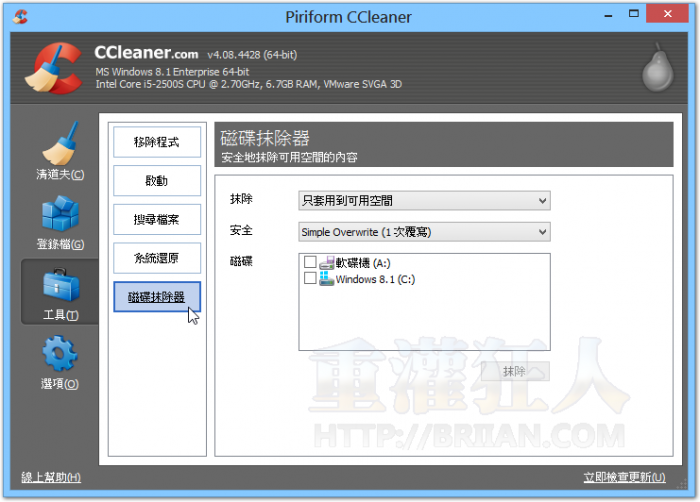2024/4/23 更新:軟體版本更新至 v6.23.11010 最新版(更新細節)。
常常會覺得電腦越跑越慢嗎?在一般情形下,電腦用久了難免會累積很多用不到的垃圾程式或錯誤的登錄檔、系統設定等,讓電腦卡在那邊。如果想幫你的Windows清一清用不到的垃圾或程式,那該怎麼做呢? 「CCleaner」是網路上頗受好評的系統維護軟體,不但可以幫我們清除IE、Firefox等瀏覽器的瀏覽紀錄,還可清除一些暫時用不到的暫存檔、操作紀錄、登錄檔垃圾或一些很難用的Toolbar、垃圾軟體等。有空就多記得把電腦清一清,讓它跑的更順些唷!
當然,,
- 軟體名稱:CCleaner
- 軟體版本:6.23.11010 (Windows 版)、v2.09 (Mac 版)
- 軟體語言:中文(多國語系)
- 軟體性質:免費軟體
- 檔案大小:75.4 MB
- 系統支援:Windows, Mac OS X
- 官方網站:http://www.ccleaner.com/
- 軟體下載:下載
- 安裝注意:安裝過程中,請記得勿勾選Yahoo工具列。
、用 CCleaner 清除常見系統垃圾
第1步 CCleaner 是全中文化的軟體,安裝方法很簡單跟一般軟體安裝程序一樣,都按下一步就行。安裝時可以先選擇語言,就點「繁體中文」即可。
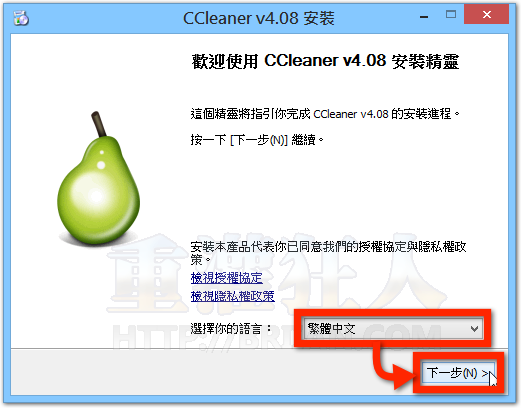
第2步 安裝好CCleaner軟體後,請直接執行桌面上的「CCleaner」捷徑,開啟CCleaner程式主畫面。一開始我們可以先按一下左邊〔清道夫〕按鈕,這功能主要是用來清除檔案總管、IE/Firefox/Chrome 瀏覽器、日誌檔以及一些應用程式所產生的暫時用不到的垃圾。 要清除前請先按一下〔分析〕按鈕,上面會列出一哪些檔案即將被刪除,稍微看一下沒問題後,再按下〔開始清理〕按鈕。
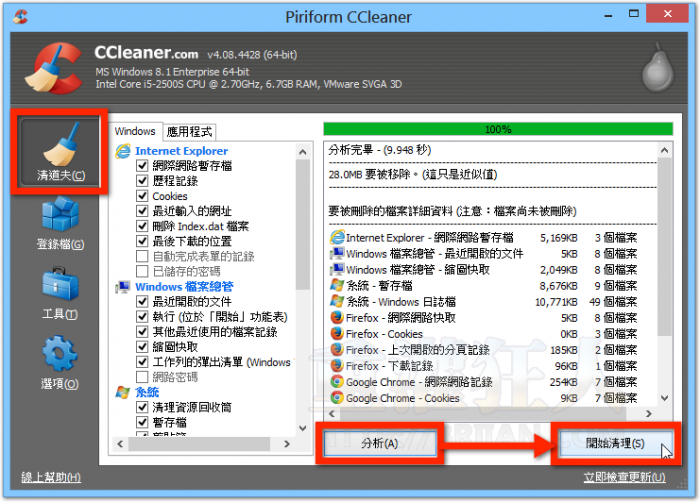
第3步 如果你想清除Windows登錄檔中的垃圾,可以按一下左邊的〔登錄檔〕按鈕,一樣是先按〔掃描各種問題〕,然後再按一下〔修復選取的問題〕。如果掃描出來的問題有很多的話,這個步驟可以多執行幾次。 經過多次測試的結果,還沒發生清除完造成系統異常的問題,應可放心使用。
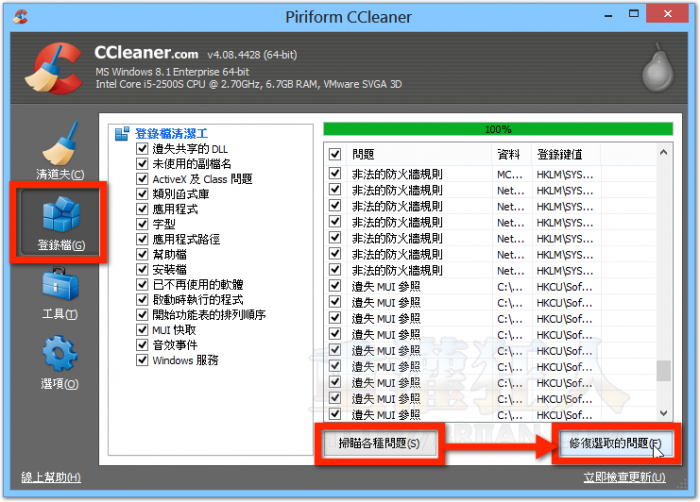
第4步 如果你想移除軟體的話,可以按一下左邊的〔工具〕按鈕,然後再點〔移除程式〕按鈕,即可從清單中點選要移除的程式,選取後再按下〔解除安裝〕。 這功能主要可以拿來移除一些移除功能沒做好,或移除不乾淨的程式或垃圾,如果真的都移除不掉,可以再按下〔刪除此項目〕按鈕,將它整個刪掉。

第5步 另外如果你想刪除一些開機時會自動啟動的程式或服務,可以在〔工具〕選單中點選〔啟動〕按鈕,從清單中尋找那些用不到的軟體,或其他你不希望它一開機就執行的程式,甚至是一些明明已經移除,卻還留個屍體在那邊的啟動程式。
點選後,再按一下〔刪除項目〕按鈕,將刪除掉,避免開機時自動啟動。 開機時自動啟動不常用的程式除了會延長開機時間之外,還會佔用掉部份資源,如果你的電腦本來就跑不快,那還是把它清一清比較好。當然,你最好是得知道哪些程式是做啥用的,這樣才不會把要用的程式也弄掉了。

第6步 另外還有「重複檔案搜尋器」,可依照檔按名稱、檔案大小、修改日期或其他篩選方式來找出相同的或相關的檔案,讓我們輕鬆整理硬碟中的重複資料,避免浪費有限的儲存空間。
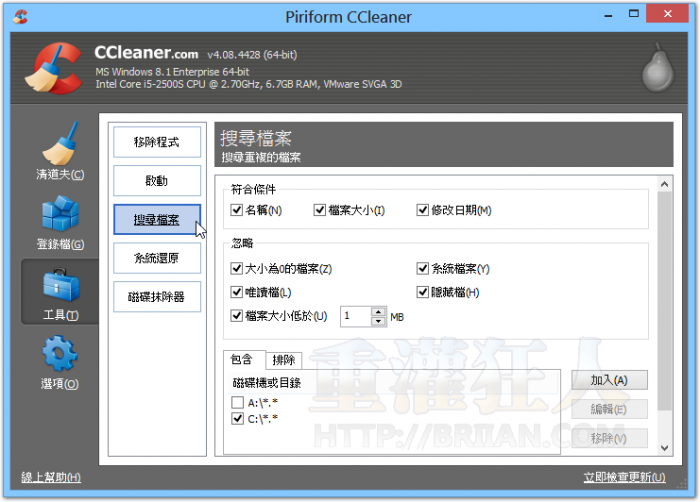
第7步 「磁碟抹除器」則可幫我們完全抹除已刪除的檔案還遺留在硬碟中的資訊,避免其他人透過檔案還原工具來挖出我們不想被看到的機密文件或舊檔案、舊照片。